ノート
このトピックの目次
ノート機能を用いると、有用な情報を注記としてオブジェクトに追加できます。ノート機能を利用できるオブジェクトでは、エディタに Note ボタンや Note セルが表示されます。例えば以下のオブジェクトで利用可能です。
- プリセット
- グループ
- マクロ
- キュー
Label コマンドによって、プール・オブジェクトにノートを追加できます。詳しくは プール・オブジェクトのラベル付け を参照してください。
ノートは、Note キーワードによっても追加できます。詳しくは Note キーワード を参照してください。
ノートは、オブジェクト情報の一部です。詳しくは Info ウィンドウ を参照してください。
以下の例では、さまざまなオブジェクトにノートを追加しています。
- 必要条件: grandMA3 のデモショー・ファイルを開く。
プール・オブジェクトのノート
例えばマクロに対する注記をプール・オブジェクトに追加するには、以下のようにします。
- Add Window ダイアログを開き、Data Pools タブで Macros をタップします。
Macro プール・ウィンドウが開きます。 - Edit を押してから、プールにある最初のマクロ STORE をタップします。エディタが開きます。
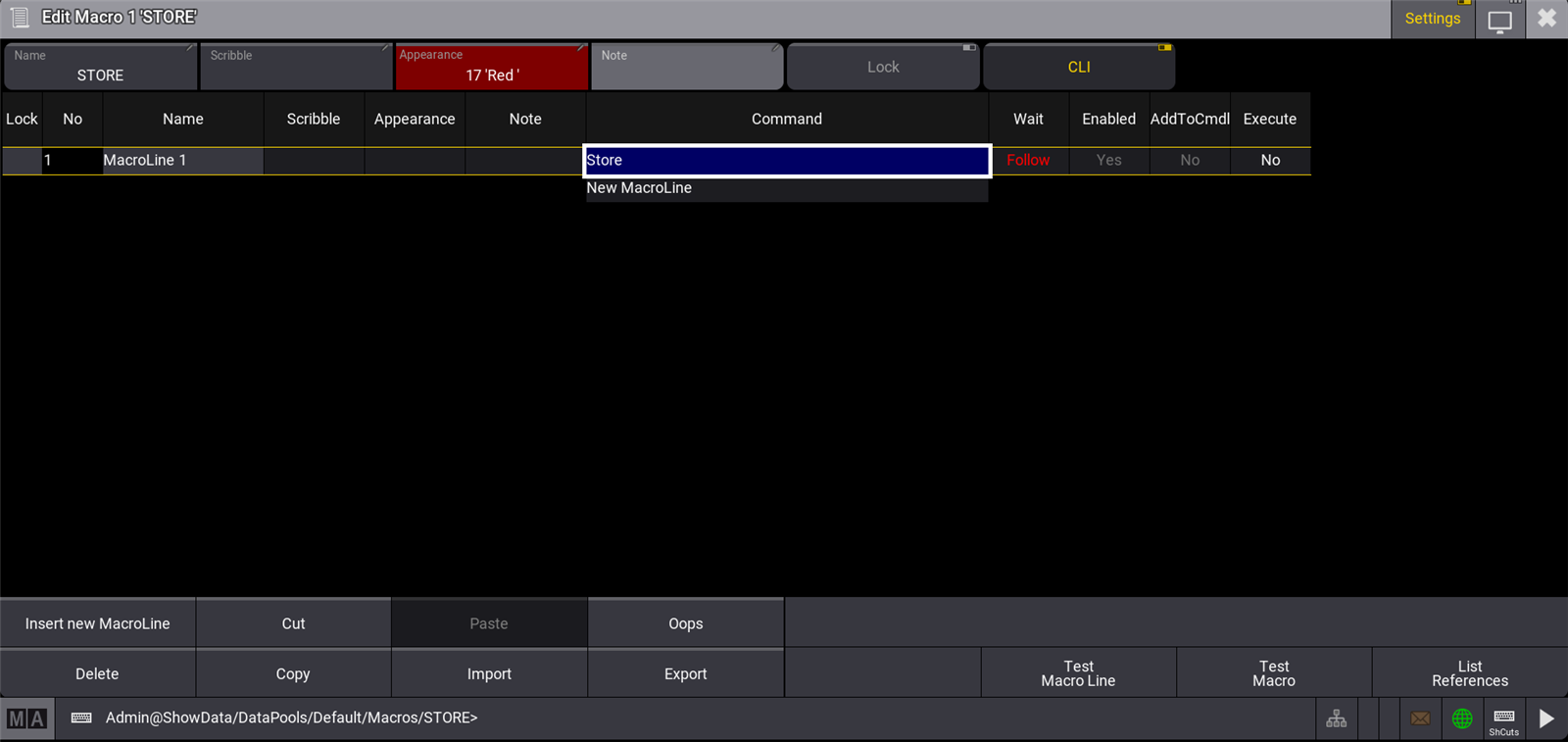
Macro Editor の右上隅にある Settings が有効になっているのを確認してください。
- Macro Editor の上部にある設定バーの Note をタップして、Text Input Editor を開きます。
- テキスト欄に "Stores everything" と入力し、右上隅の Save をタップしてください。エディタが閉じて、テキストが保存されます。
 をタップして Macro Editor を閉じます。
をタップして Macro Editor を閉じます。
プール・オブジェクトの右上隅に、ノート・シンボル が表示されます。
が表示されます。

マクロ行などの Note セルの内容を編集するには、以下のようにします。
- コマンドラインに Edit Macro 1 と入力し、Please を押すと、Macro Editor が開きます。
- MacroLine 1 の Note セルを右クリックすると、Text Input Editor が開きます。
- 上述のステップ4〜5にしたがいます。
Text Input Editor
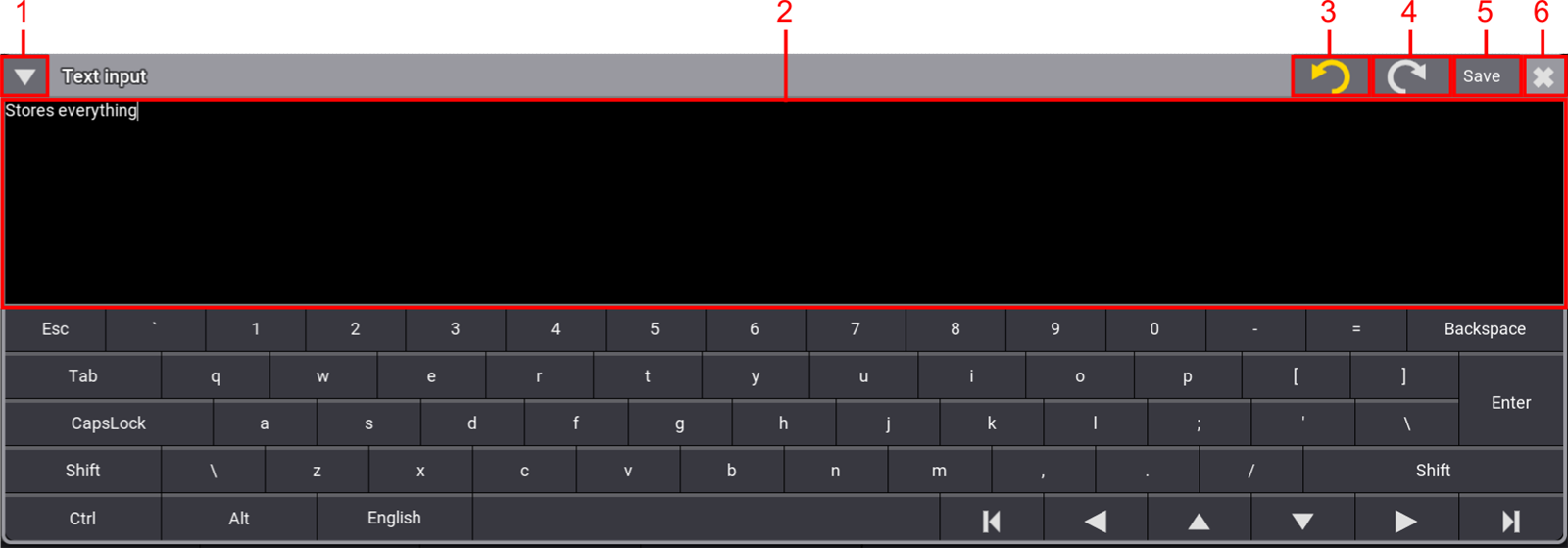
Text Input Editor を開くには、Note ボタンをタップするか、グリッドの Note を2本指編集します。
Text Input Editor には、以下の機能があります。
- 仮想キーボードの表示/非表示
- テキスト欄
- 直前の変更の取り消し
- 直前の変更のやり直し
- 変更を保存し、ダイアログを閉じます。卓の Please を押してもかまいません。
- ダイアログを閉じます。変更が保存されていない場合、確認ポップアップが開きます。
ヒント
ノートの文字数は、最大8,192文字です。
ノートの文字数は、最大8,192文字です。
キューのノート
ノートを用いると、例えば、次キューをトリガーするステージ上の主要なアクションについてオペレータに知らせたりできます。
- キューの詳細については、キューとシーケンス を参照してください。
キューにノートを追加するには、以下のようにします。
- Add Window ダイアログを開き、Common タブで Sequence Sheet をタップします。
- キューの Note 列をタップすると、Text Input Editor が開きます。注記内容の入力が終わったら、Save をタップしてください。
- テキストが Note 列に表示されます。
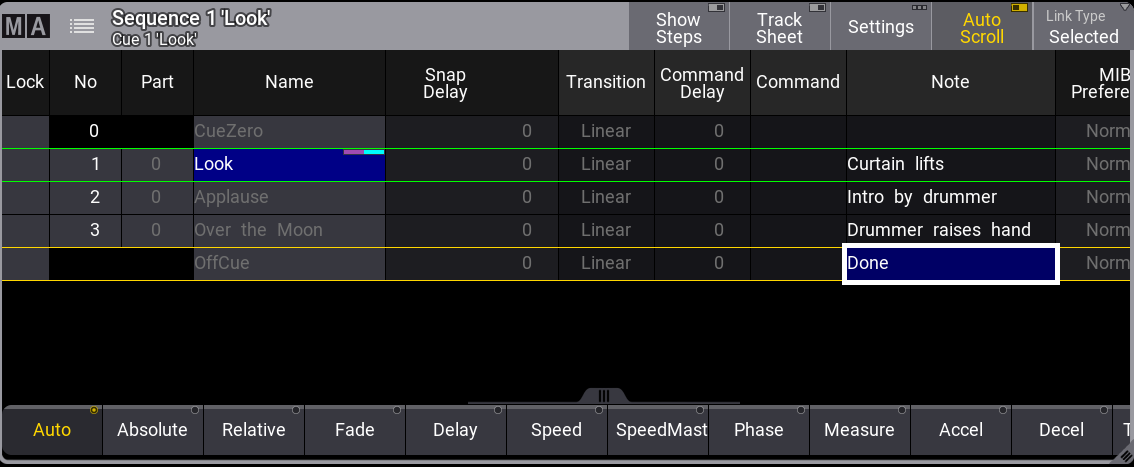
複数行エディタ
- ノートの Text Input Editor では複数行の入力が可能です。Shift + Please と押すことで行を追加できます。
- Sequence Sheet Settings の Mask タブで、Line Height をタップすると、行の高さを調整できます。Auto に設定すると、行数に基づいて行の高さが自動的に調整されます。設定の詳細については Sequence Sheet を参照してください。
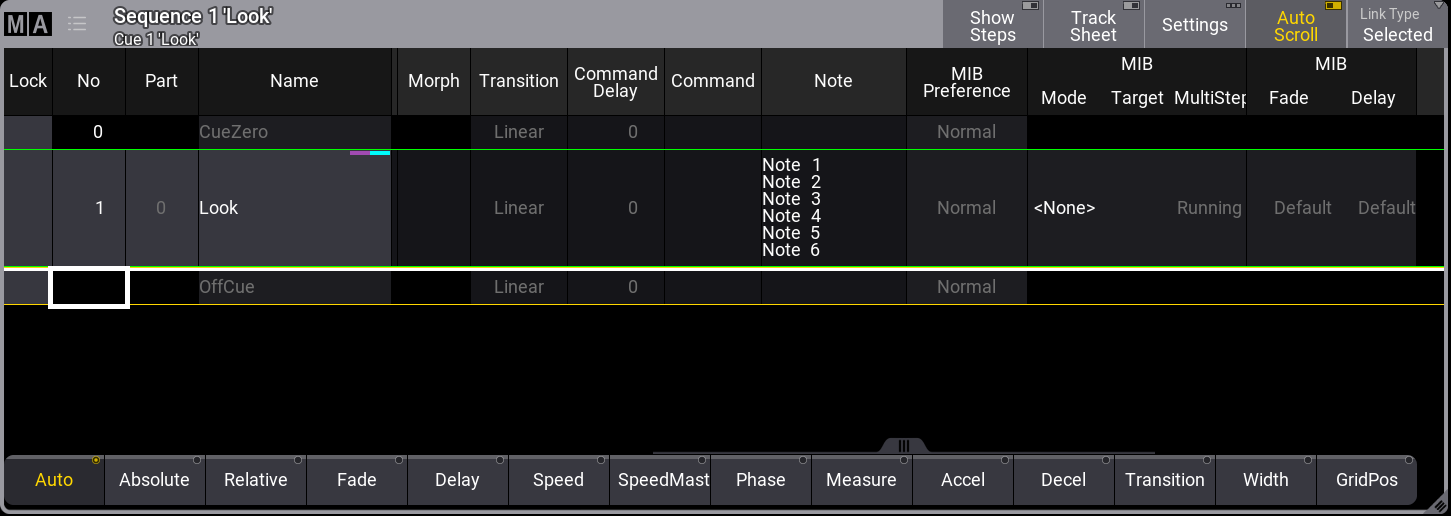
ノートの表示
Sequence Sheet や Content Sheet での注記の表示は、Show Notes 設定によっても可能です。Show Notes は、そのウィンドウの設定で有効/無効を切り替えられます。詳しくは ウィンドウの設定 を参照してください。
Sequence Sheet で Show Notes を有効にするには、以下のようにします。
- Sequence ウィンドウの MA をタップして、Sequence Sheet Setting を開きます。
- Mask タブで Show Notes を有効にしてウィンドウを閉じます。
- 以下の画面例のように、注記情報を含むテキスト欄が Sequence Sheet に追加されます。
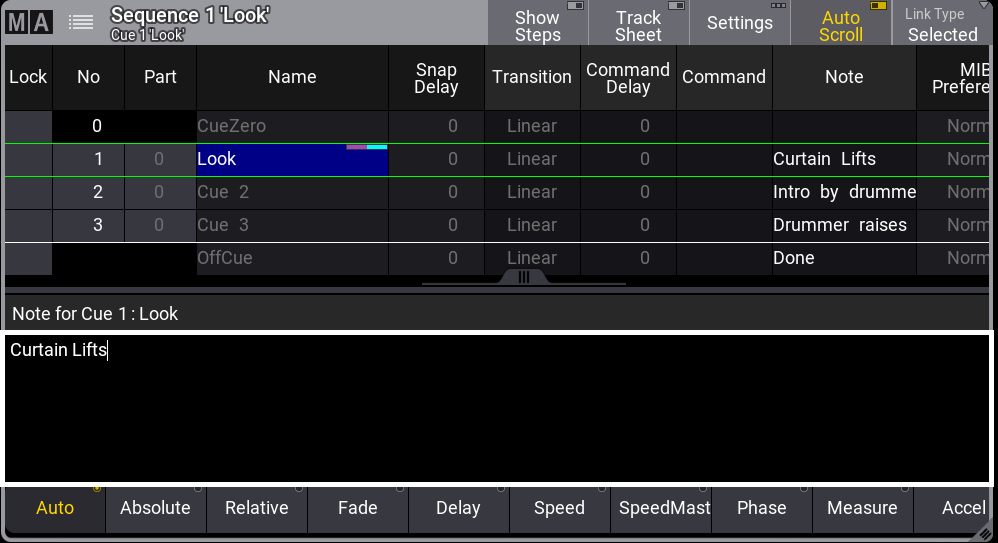
ヒント
Show Notes が有効な場合、Show Recipes は無効になります。
Show Notes が有効な場合、Show Recipes は無効になります。
Show Notes の重要な機能:
- テキスト欄は、現在アクティブなキュー、プリロードされたキュー、または現在選択されているキューなどの注記を表示するために利用できます。
- テキスト欄では、注記をライブ編集できます。
- テキスト欄には、現在選択されている注記情報が表示されます。上の画面例では、"Note for Cue 1: Look" と表示。